Per aprire o chiudere la barra delle attività contestuale
- Andate a Finestra > Barra delle attività contestuale.
- Attivate o disattivte l'opzione per espanderla o comprimerla.
Utilizzate la barra delle attività contestuale, un menu nell’area di lavoro di Photoshop Elements, per accedere agli strumenti, alle opzioni e ai passaggi successivi per i flussi di lavoro più comuni.
La barra delle attività contestuale è un menu dinamico che viene visualizzato a seconda dello strumento selezionato o della selezione corrente. È stato progettato per accedere rapidamente alle opzioni senza doversi spostare tra vari pannelli e menu.


La barra delle attività contestuale può essere ancorata, mobile o nascosta in base alle preferenze del flusso di lavoro. Le sue opzioni vengono aggiornate a seconda dello strumento attivo.
È attivata per impostazione predefinita, ma può essere nascosta selezionando Finestra > Barra delle attività contestuale. In alcuni flussi di lavoro come Ritaglia, Inserisci o Trasforma, la barra delle attività contestuale rimane visibile per consentire l'accesso ai controlli essenziali.
Per aprire o chiudere la barra delle attività contestuale


Per riposizionarla, trascinatela utilizzando la maniglia a sinistra.


Per fissare o reimpostare la posizione della barra delle attività contestuale:


Quando aprite una foto nell'editor di Photoshop Elements, la barra delle attività contestuale appare con le seguenti opzioni predefinite:
Le opzioni nella barra delle attività contestuale si aggiornano automaticamente in base allo strumento selezionato o all'azione eseguita.


Utilizzate Seleziona soggetto nella barra delle attività contestuale per effettuare una selezione ed eseguire queste funzioni:
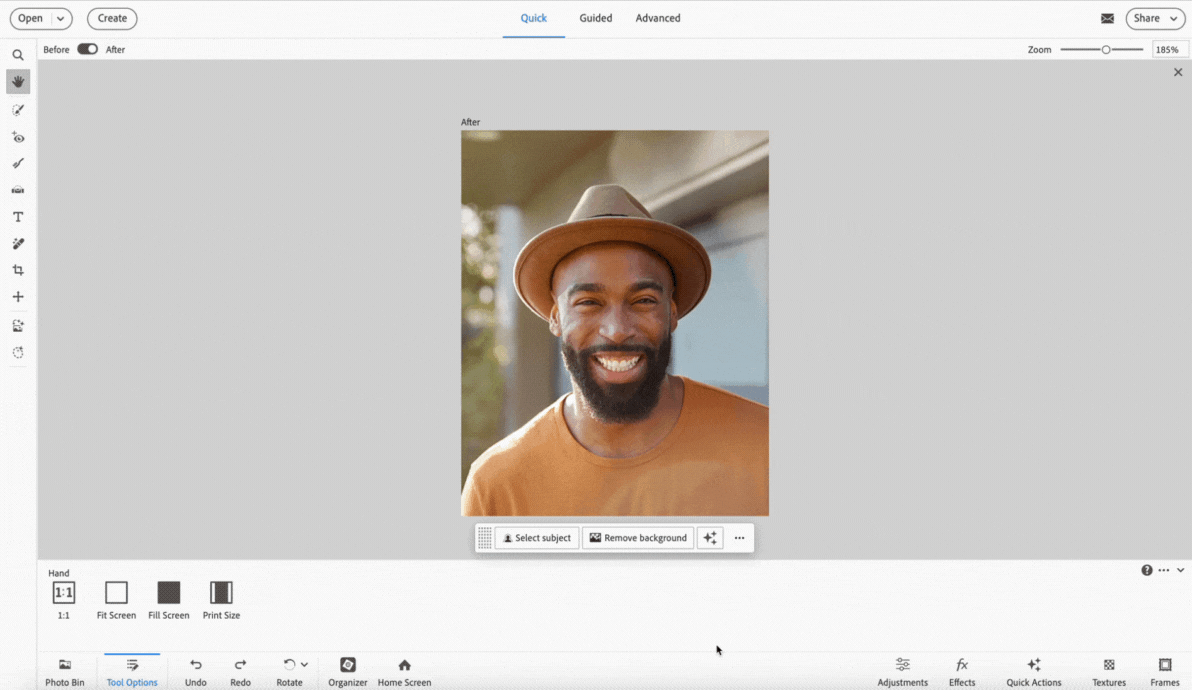
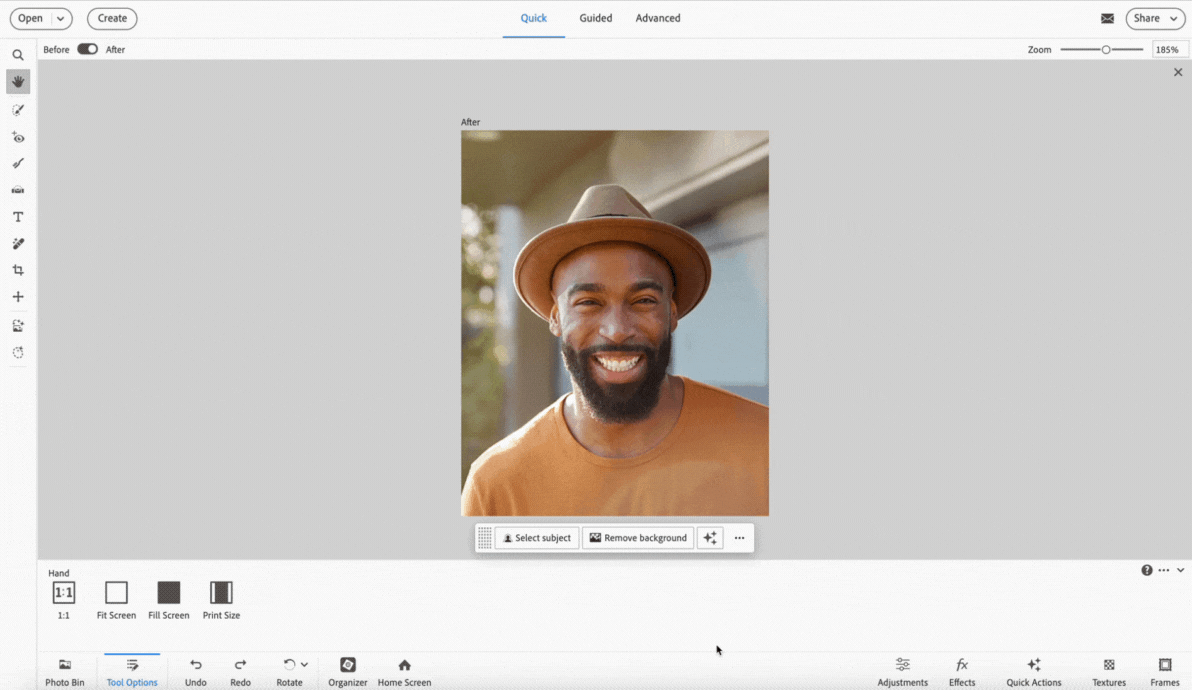
Selezionate Rimuovi sfondo per rilevare automaticamente e rimuovere lo sfondo dalla foto.
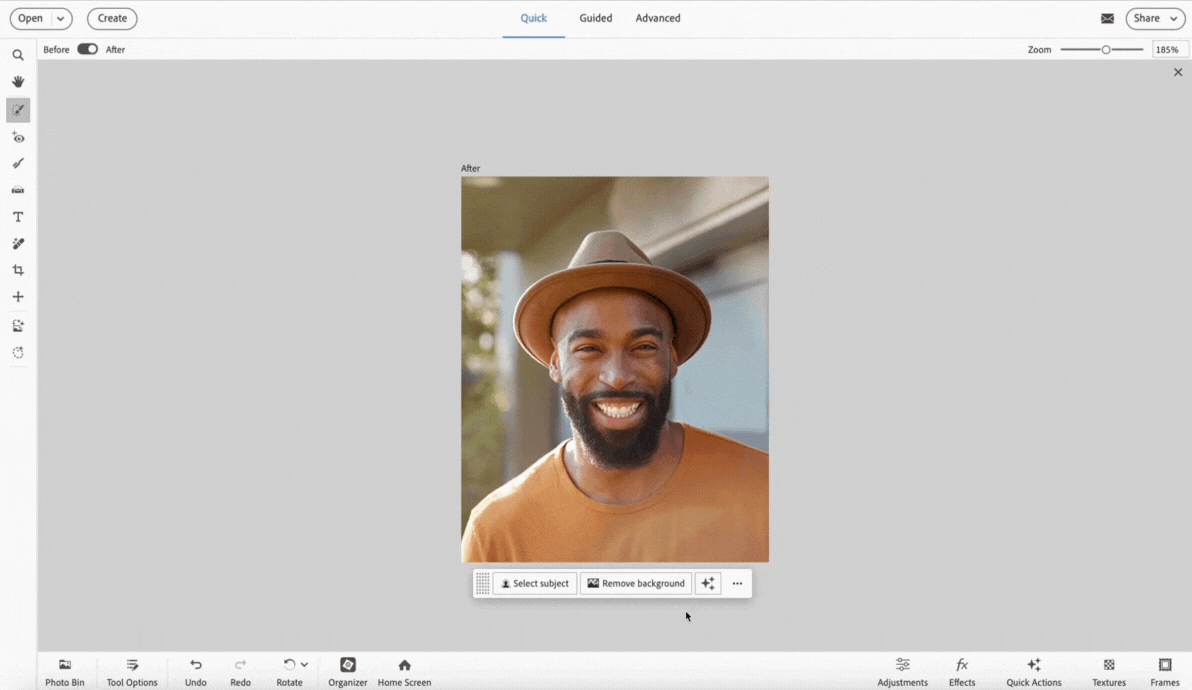
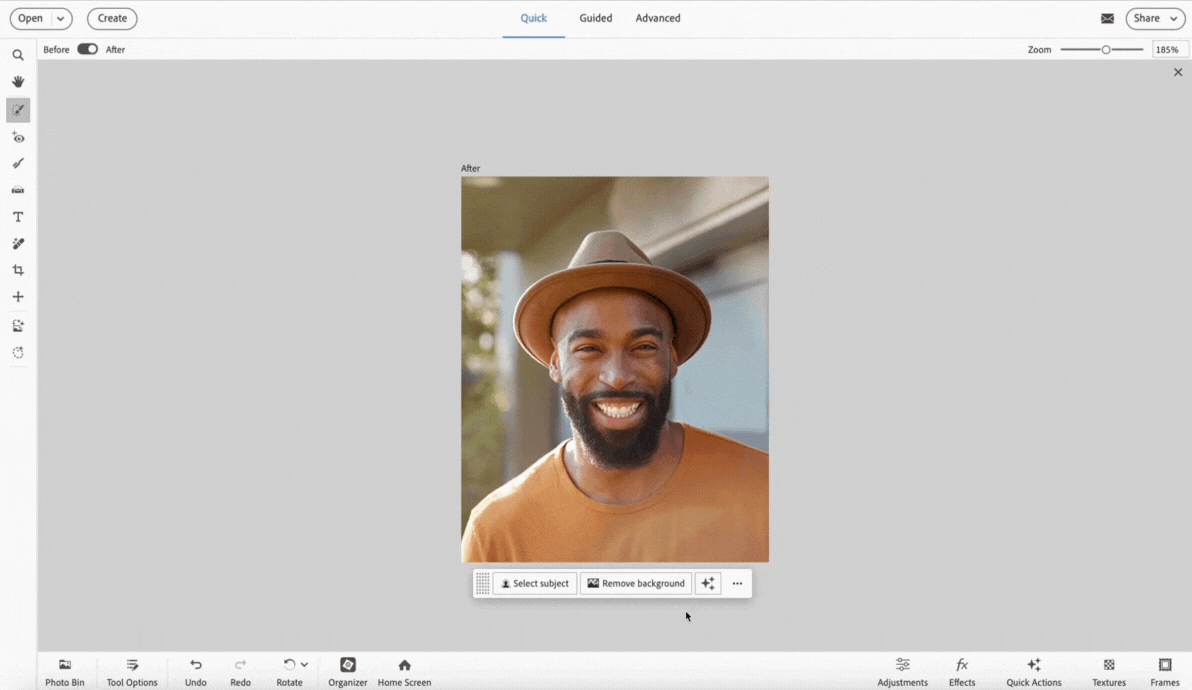
Selezionate l'icona Azioni rapide per aprire il pannello Azioni rapide ed eseguire un'azione rapida sulla foto.
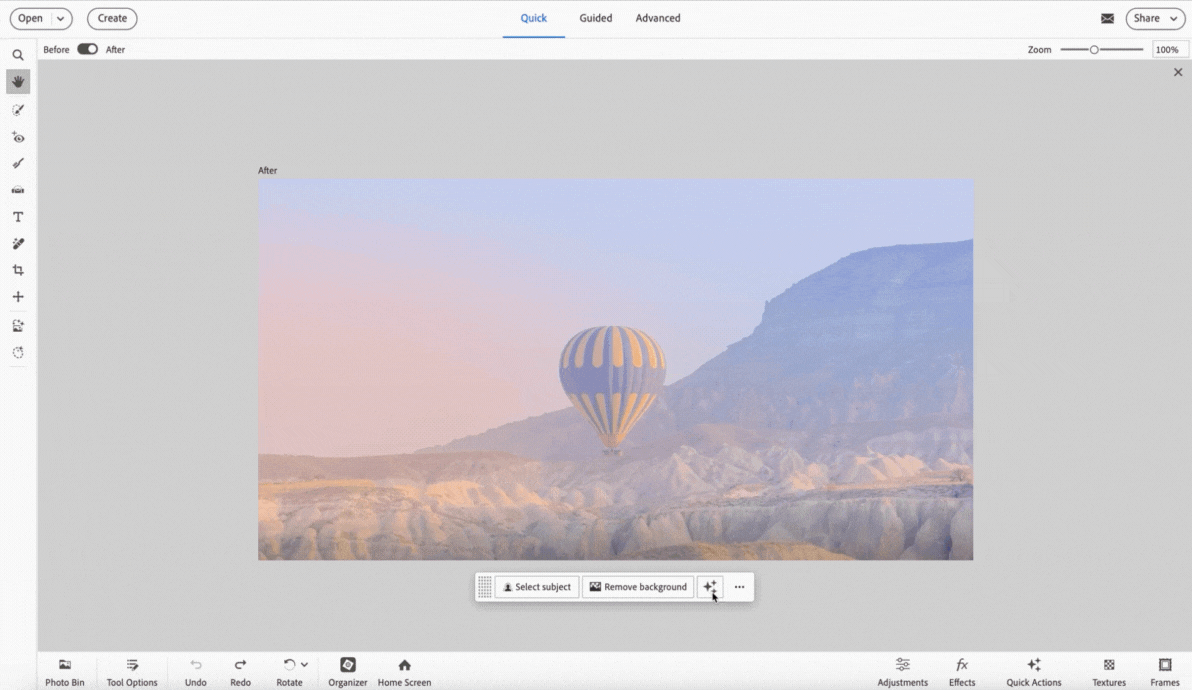
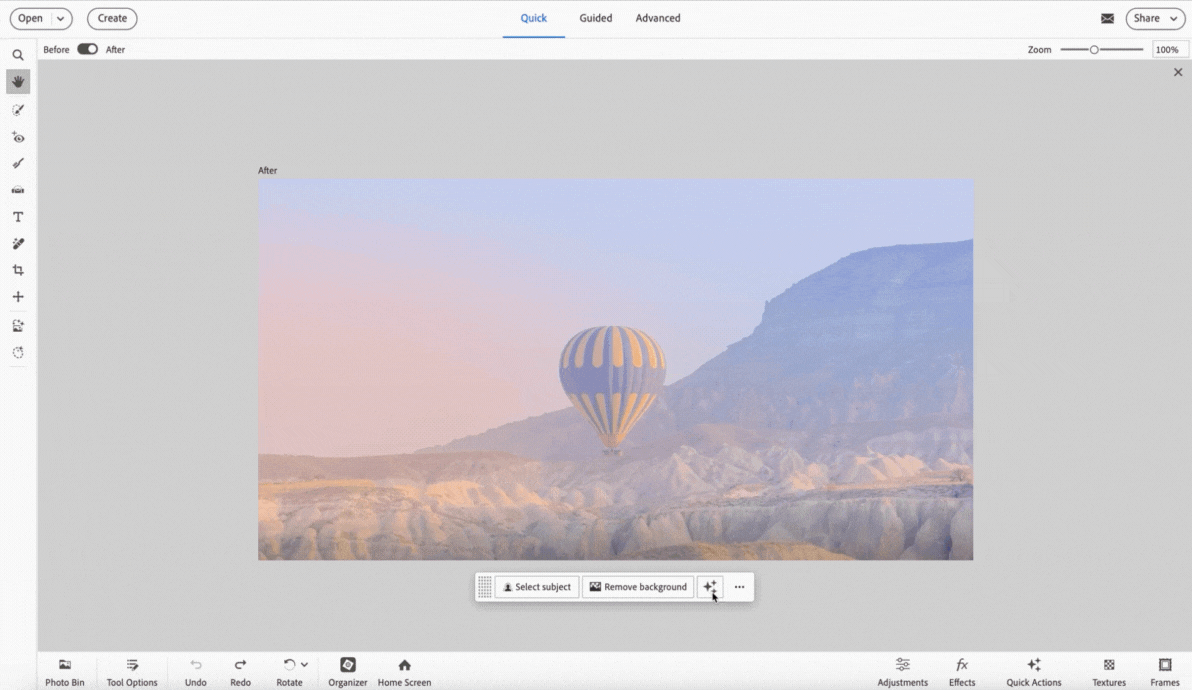
In modalità Avanzata, usate la scelta rapida da tastiera Comando + T (macOS)/Ctrl (Windows) + T per avviare un flusso di lavoro di trasformazione, quindi usate la barra delle attività contestuale per eseguire queste azioni:
Disponibile solo in modalità Avanzata.
Selezionate File > Inserisci… Per posizionare un'immagine, quindi usate la barra delle attività contestuale per eseguire queste funzioni:
Aprite un'area di lavoro vuota selezionando File > Nuovo… > File vuoto…, quindi utilizzate la barra delle attività contestuale per importare un'immagine.
Selezionate lo strumento Pennello avanzato nella barra degli strumenti della modalità Avanzata, quindi utilizzate la barra delle attività contestuale per eseguire queste azioni.
Disponibile solo in modalità Avanzata.
Fate doppio clic su una foto in un progetto fotografico per visualizzare la barra delle attività contestuale, quindi utilizzatela per:
Una volta apportate le modifiche desiderate, fare clic sul pulsante Fine per confermare le modifiche.
Per ulteriori informazioni sui progetti fotografici in Photoshop Elements, fate clic qui.
Fate doppio clic su una foto in Fotogramma per visualizzare la barra delle attività contestuale, quindi utilizzatela per:
Una volta apportate le modifiche desiderate, fare clic sul pulsante Fine per confermare le modifiche.
Modifica e condividi facilmente le immagini con Photoshop Elements
Combina le foto, scambia i colori e cancella tutto con gli strumenti basati sull'intelligenza artificiale.